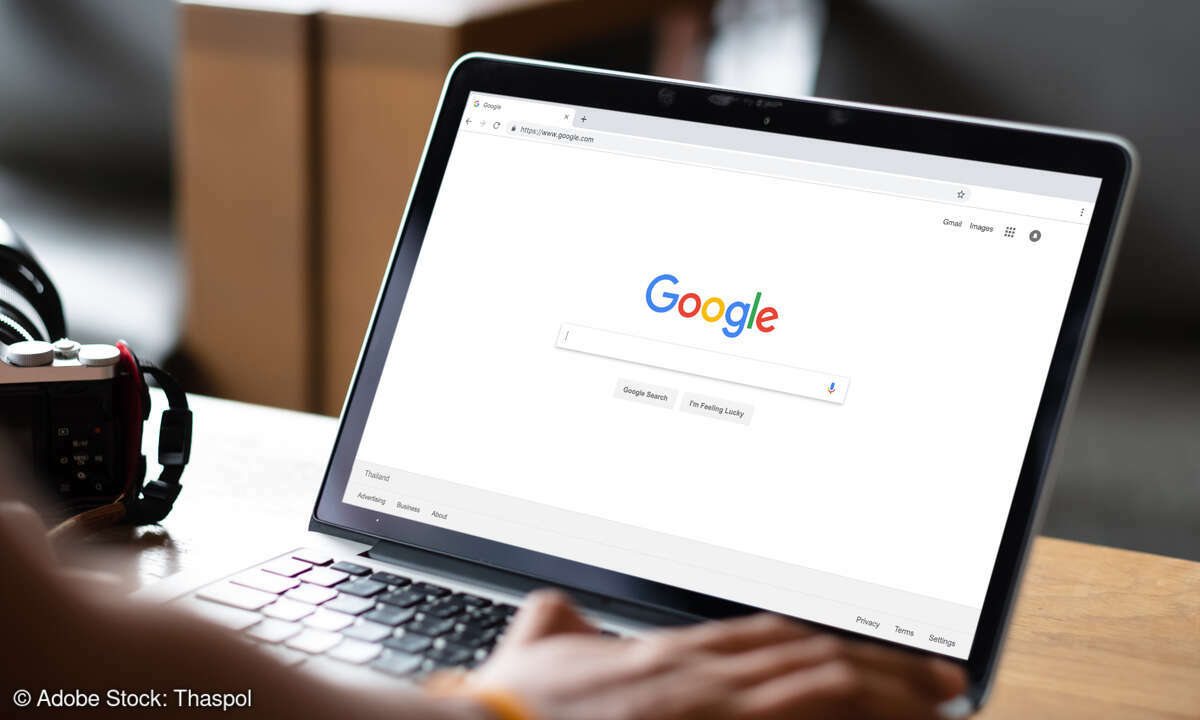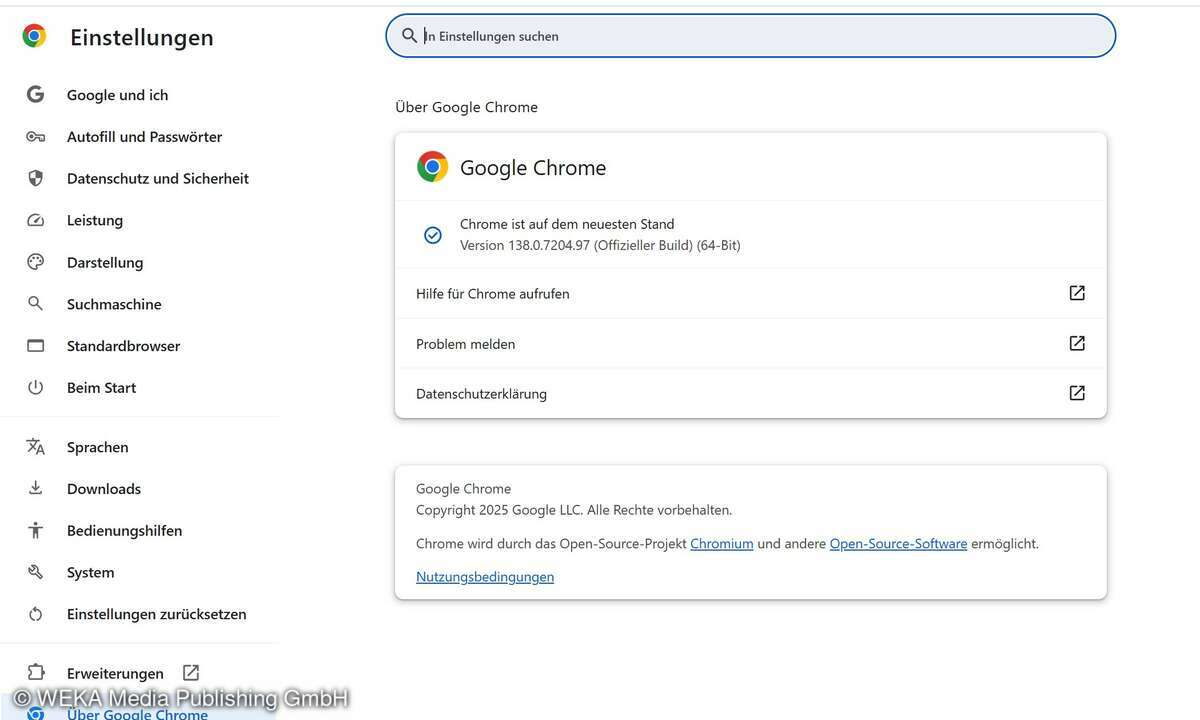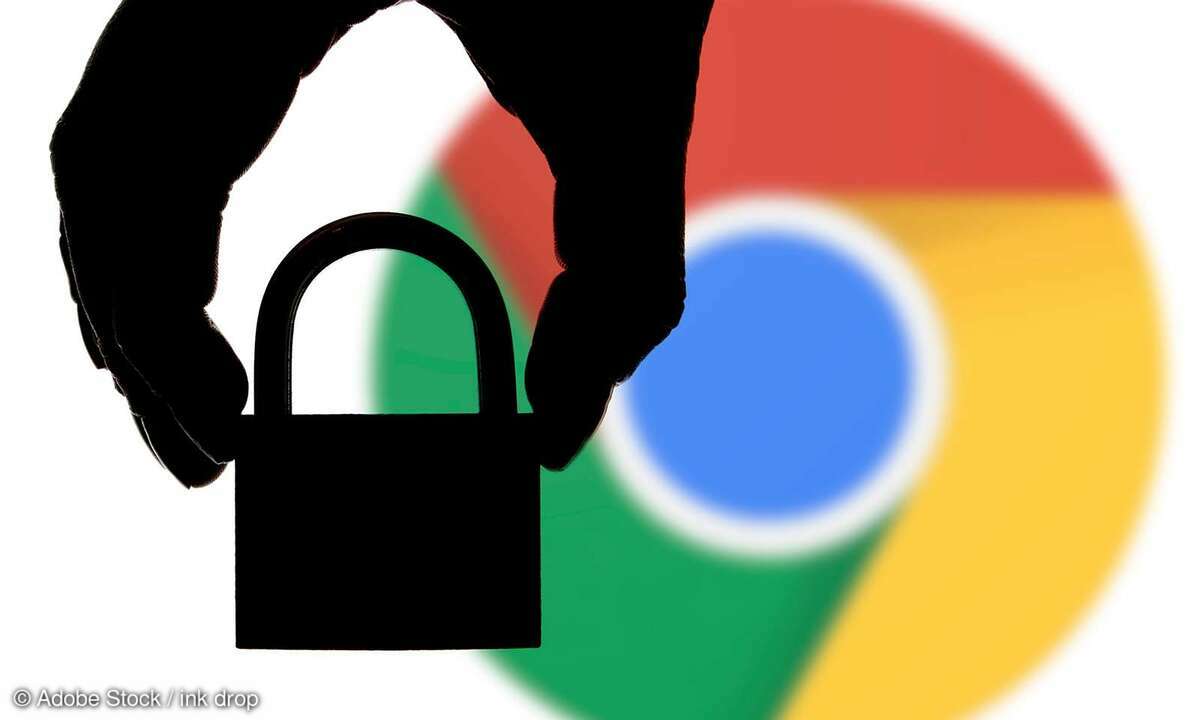Chrome für Android: So stoppen Sie Spam-Benachrichtigungen
Fieser Spammer-Trick statt Android-Virus: Wir erklären, wie Push-Benachrichtigungen von Chrome und Co. Ihr Smartphone mit nerviger Werbung überfluten - und wie Sie den Spam wieder löschen.

Benachrichtigungen in Android sind ein wichtiges und nützliches Feature. Doch immer wieder wird die System-Funktion für unerwünschte Werbung missbraucht. Viele Nutzer vermuten dann, ein Virus hätte das Smartphone befallen. Doch häufig ist die Ursache eine andere: Ein unachtsamer Click im B...
Benachrichtigungen in Android sind ein wichtiges und nützliches Feature. Doch immer wieder wird die System-Funktion für unerwünschte Werbung missbraucht. Viele Nutzer vermuten dann, ein Virus hätte das Smartphone befallen. Doch häufig ist die Ursache eine andere: Ein unachtsamer Click im Browser wie Chrome oder Firefox genügt und Sie haben sich den Benachrichtigungs-Spam durch ein Push-Abo selbst eingefangen. Wir erklären, wie die Spam-Falle funktioniert und wie Sie die nervigen Benachrichtigungen wieder deaktivieren.
Spammer tricksen Chrome-Nutzer mit Pop-Ups aus
Haben Sie keine zwielichtigen Apps installiert, dann haben Sie sich die nervigen Werbe-Benachrichtigungen vermutlich im Browser eingefangen. Denn auch mobile Browser wie Google Chrome oder Firefox bieten eine offizielle Funktion, um Push-Benachrichtigungen einzelner Webseiten zu abonnieren. Auf diese Weise können Sie sich etwa von News-Portalen über neue Meldungen benachrichtigen lassen oder auf Facebook, Twitter und Co. über neue Direktnachrichten.
Doch es dauerte nicht lang, da entdeckten Spammer diese Funktion für sich. Über entsprechend manipulierte Werbeanzeigen konfrontieren Sie Nutzer auf unverdächtigen Webseiten plötzlich mit einer Abfrage "webseite.xy möchte Ihnen Benachrichtigungen senden". Der Nutzer kann nun "Blockieren" oder "Zulassen". Einmal falsch auf "Zulassen" geklickt und schon hat man selbst die Spam-Benachrichtigungen abonniert.

Die Spammer tarnen dazu die Feeds für ihre Werbe-Benachrichtigungen mit vermeintlich seriösen Namen. Diese werden immer wieder gewechselt, um Gegenmaßnahmen auszuweichen. Beispiele für Push-Spam-Absender sind etwa:
- click-now-on-this.online
- click-now-on.me
- news-subscribe.com
- newsupdatecard.info
Der Hintergedanke der Spammer ist klar: Vom ständigen Aufpoppen von DSGVO- und Cookie-Warnungen sind viele Nutzer so abgestumpft und genervt, dass derartige Abfragen oft unüberlegt weggeklickt werden. Und schon schnappt die Falle der Spammer zu.
Benachrichtigungen sind ungefährlich, die Links nicht
Ist man Opfer der oben beschriebenen, unerwünschten Werbung, dann ist zumindest positiv zu vermerken: Hier handelt es sich um keinen Virus. Man ist lediglich auf den Trick der Spammer hereingefallen. Die Chrome-Benachrichtigungen in Android sind zwar nervig, jedoch an sich erstmal ungefährlich.
Problematischer wird es, wenn man nun anfängt, die Benachrichtigungen anzuklicken. Denn die Spammer können die Opfer damit auf malware-verseuchte Webseiten oder in Phishing-Fallen locken. Dafür werben die Push-Nachrichten etwa mit angeblichen Software- oder App-Updates und Clickbait-Nachrichten.
Lesetipp: Android sicher machen - 10 Tipps, die Sie beachten sollten
Ein Nebeneffekt ist zudem, dass durch die Synchronisierung zwischen Desktop- und Mobil-Browser die Spam-Benachrichtigungen auch zum Beispiel unter Windows 10 auftauchen können. Denn ein mobil aktiviertes Push-Abo wird auch am Desktop angezeigt und umgekehrt.
So löschen Sie den Push-Abos und stoppen den Spam
Um die Benachrichtigungs-Flut von Spammern wie click-now-on-this.online, news-subscribe.com und Co. zu stoppen, müssen Sie lediglich im Browser das entsprechende Push-Abo blockieren. Falls Sie die Benachrichtigungs-Funktion für Webseiten überhaupt nicht nutzen, empfehlen wir diese komplett zu deaktivieren. Damit werden Sie auch nicht mehr von den Pop-Ups genervt.
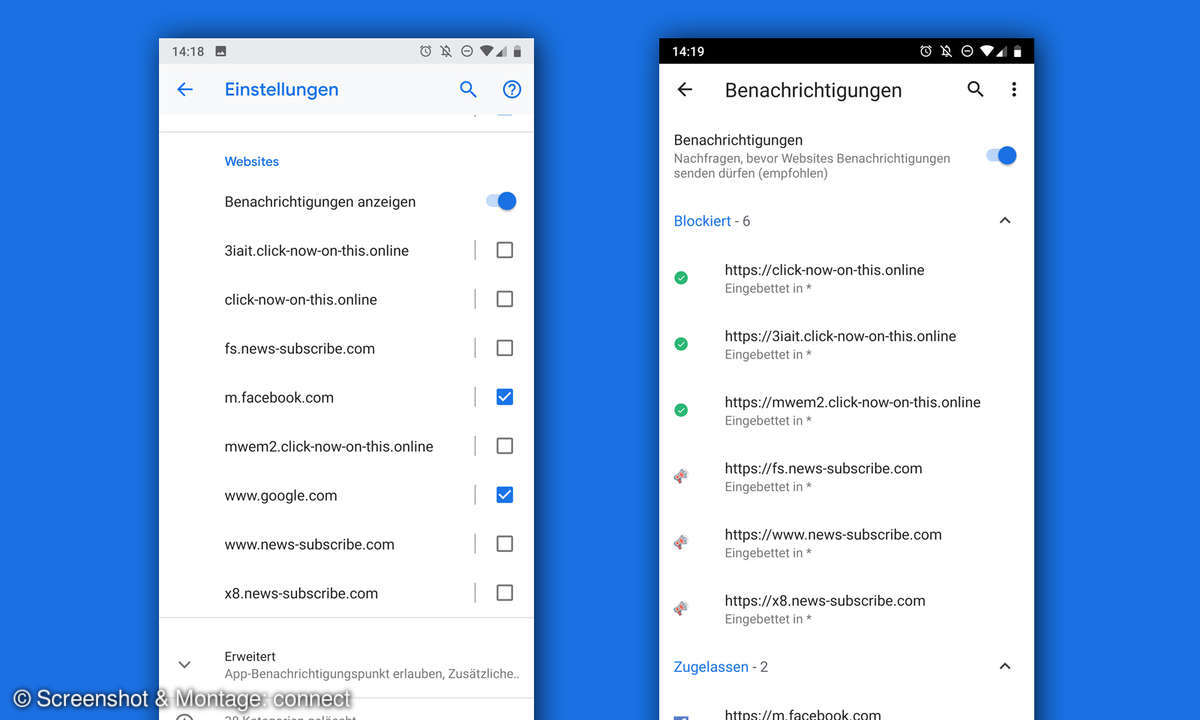
Wie Sie ein Benachrichtigungs-Abo in den Browser-Apps deaktivieren, erklären wir hier in kurzen Schritten:
Push-Abo in Chrome für Android löschen (Stand: Chrome Version 72)
- Öffnen Sie in Chrome die Einstellungen
- Navigieren Sie unter "Grundeinstellungen" zu "Benachrichtigungen"
- Scrollen Sie zum Abschnitt "Websites"
- Entfernen Sie die Haken bei allen unerwünschten Webseiten
Wollen Sie Webseiten-Benachrichtigungen komplett ausschalten, dann können Sie hier den Schalter für "Benachrichtigungen anzeigen" unter Websites umlegen. Alternativ gibt es eine weitere Möglichkeit, um Push-Abos in Chrome zu deaktivieren:
- Öffnen Sie in Chrome die Einstellungen
- Navigieren Sie unter "Erweitert" zu "Website-Einstellungen"
- Tippen Sie auf "Benachrichtigungen"
- Sie sehen nun eine Übersicht der blockierten und zugelassenen Website-Benachrichtigungen.
- Um eine zugelassene Webseite zu blockieren, tippen Sie darauf und wählen entweder "Löschen und zurücksetzen" oder Sie tippen unter Berechtigungen auf "Benachrichtigungen zulassen" und stellen dann bei "Benachrichtigungen anzeigen" den Schalter aus.
Lesetipp: Browser-Apps fürs Smartphone im Vergleich
Push-Abo in Firefox für Android löschen (Stand: Firefox Version 65)
- Öffnen Sie die abonnierte Webseite
- Tippen Sie auf Kontrollzentrums-Symbol (Sperrschloss) in der Adressleiste
- Wählen Sie "Seiteneinstellungen bearbeiten"
- Setzen Sie einen Haken bei "Benachrichtigungen" und tippen Sie auf "Löschen"
Alternativ können Sie auch die Webseiten-Benachrichtigungen komplett deaktivieren:
- Geben Sie "about:config" in die Adressleiste ein und bestätigen Sie mit Enter
- Suchen Sie den Eintrag "dom.webnotifications.enabled" und setzen Sie dessen Wert auf "false"
- Suchen Sie den Eintrag "dom.push.enabled" und setzen Sie dessen Wert auf "false"

Wenn sonst nichts hilft: Benachrichtigungen direkt löschen
Sind Abos in Ihrem Browser nicht die Ursache für die Push-Benachrichtigungen, dann helfen die oben geschilderten Schritte nicht weiter. In diesem Fall sollten Sie eine der unerwünschten Benachrichtigungen lange antippen, bis Ihnen die Benachrichtigungs-Optionen angezeigt werden (Version: Android 9 Pie).
Lesetipp: In-App-Käufe deaktivieren
Sie können nun entweder direkt die Option "Benachrichtigungen nicht mehr anzeigen" wählen oder oben rechts auf das "Info"-Symbol tippen. Über das "Info"-Symbol kommen Sie direkt zur App-Info-Ansicht von Android. Hier sehen Sie, welche App für die Benachrichtigungen verantwortlich ist und können die App deinstallieren oder unter "Benachrichtigungen" direkt verwalten, welche Push-Benachrichtigungen die App verschicken kann.